Корисници Цхроме-а који покушају да отворе ПДФ документе могу приметити да апликација делује као подразумевани прегледач ПДФ датотека. Колико год ово било згодно за неке кориснике, ограничена карактеристика искуства у прегледачу може бити искључена за друге. Ако припадате другој категорији, дошли сте на право место.

У овом чланку ћемо вам дати детаљна упутства о томе како да отворите ПДФ-ове из Цхроме-а у Адобе Реадер-у. Као бонус, показаћемо вам како да уживате у Адобе Реадер искуству без напуштања прегледача. Цео поступак је релативно једноставан и укључује подешавање неколико подешавања.
Како отворити ПДФ-ове из Цхроме-а у Адобе Реадер-у
Постоје многе предности коришћења Адобе Реадер-а као подразумеваног отварача ПДФ датотека. Овај софтвер је посебно користан за кориснике који чешће раде са ПДФ датотекама. Осим што их једноставно отвара, Адобе Ацробат Реадер омогућава корисницима да конвертују ове датотеке у различите формате, додају дигиталне потписе, уклоне скривени садржај и још много тога.
Ако више волите да отварате ПДФ-ове у Адобе Реадер-у, а не у Цхроме-у, само пратите кораке у наставку.
Цхроме подешавања
Почнимо са променом подешавања Гоогле Цхроме-а. Главни циљ овде је да промените опцију која омогућава Цхроме-у да аутоматски отвара ПДФ датотеке. Желите да апликација преузме ове датотеке на ваш рачунар уместо тога.
додајте члана породице у музику јабука
- Покрените Цхроме на рачунару.
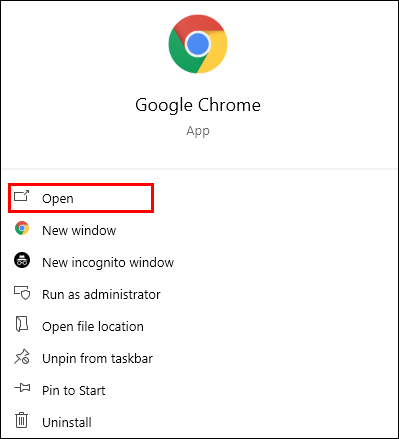
- Кликните на три вертикалне тачке у горњем десном углу екрана и идите на Подешавања .
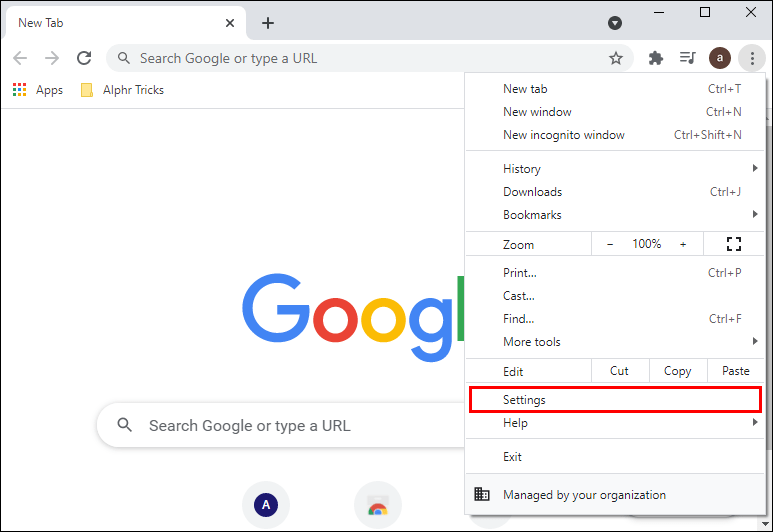
- Под Приватност и безбедност , изаберите Подешавања сајта .
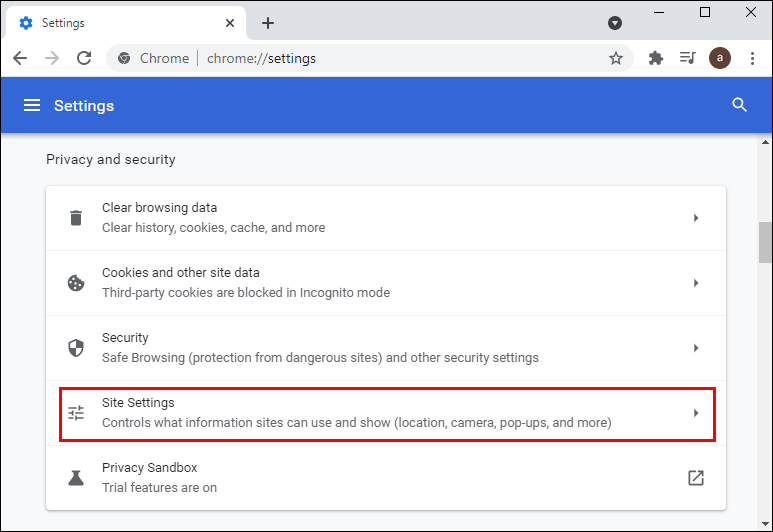
- Померите се надоле и кликните на ПДФ документи .
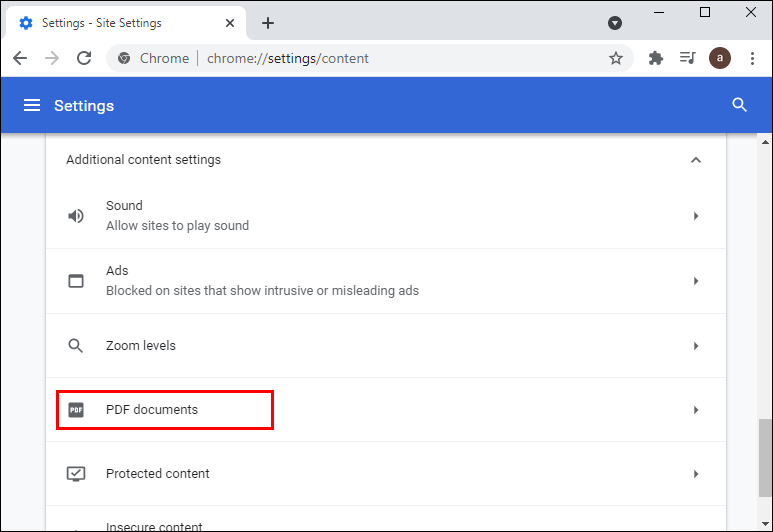
- Укључите Преузмите ПДФ датотеке уместо да их аутоматски отварате у Цхроме-у опција.
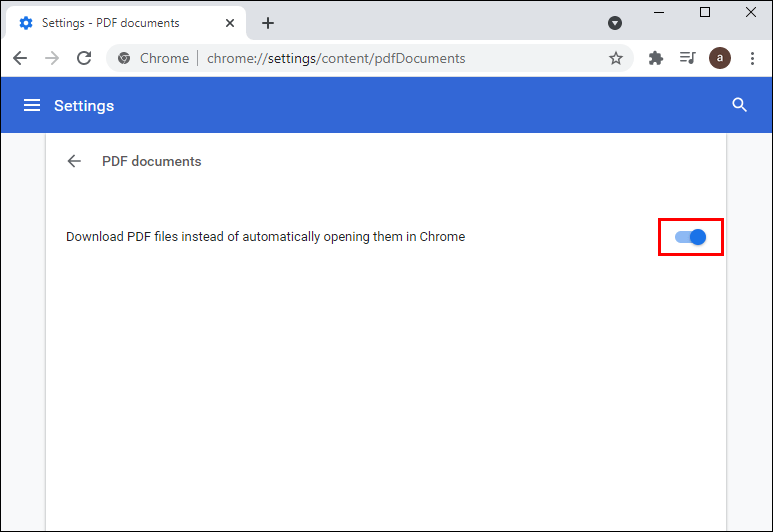
Сада ће Цхроме преузимати ПДФ-ове као и друге датотеке. Ево како да отворите датотеку помоћу Адобе Реадер-а:
- Када се преузме, кликните на ПДФ датотеку са дна прозора Гоогле Цхроме-а.

- Изаберите Отвори , датотека ће се сада отворити у прозору Реадер-а, изаберите Увек отворите у Адобе Реадер-у .
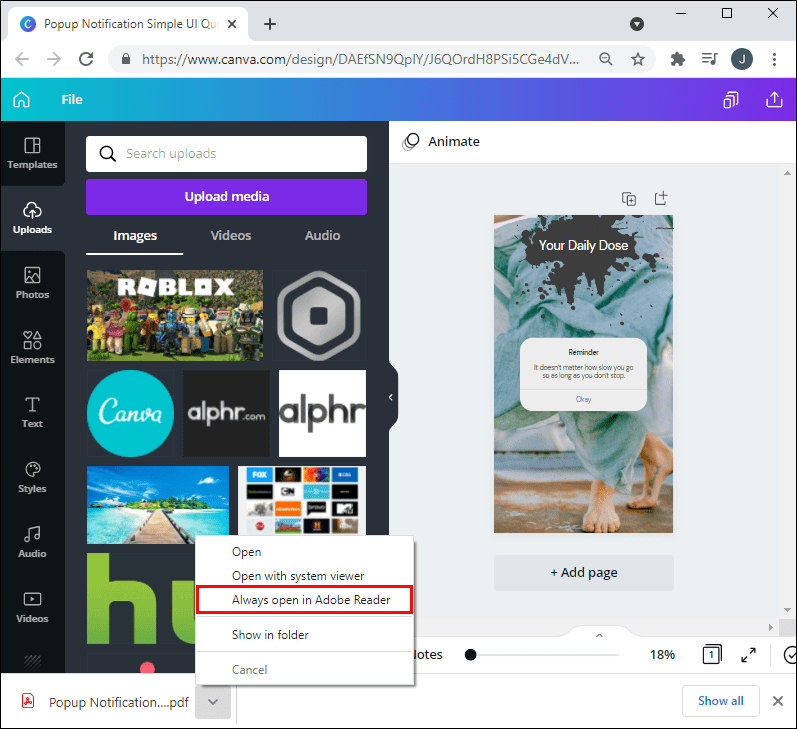
Подешавања Адобе Реадер-а
Ако се ваша ПДФ датотека отвори у другој апликацији, можда ћете морати да прилагодите подешавања Адобе Реадер-а:
- Покрените Адобе Реадер на свом рачунару.
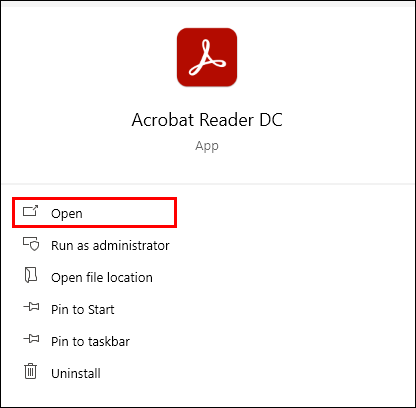
- Кликните на Уредити , онда Преференцес .
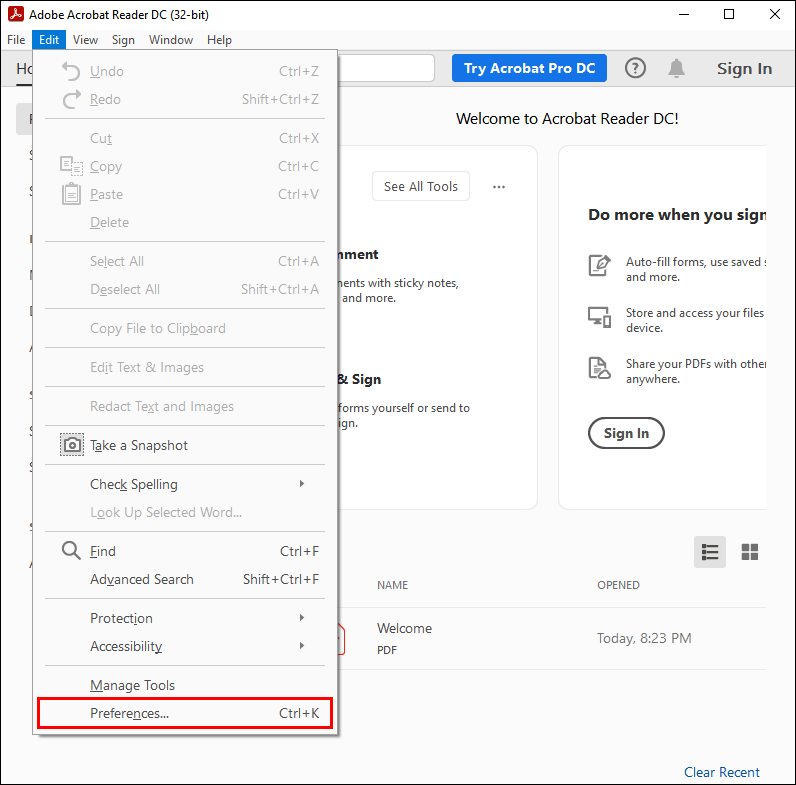
- Сада, идите на Генерал одељак са леве бочне плоче.
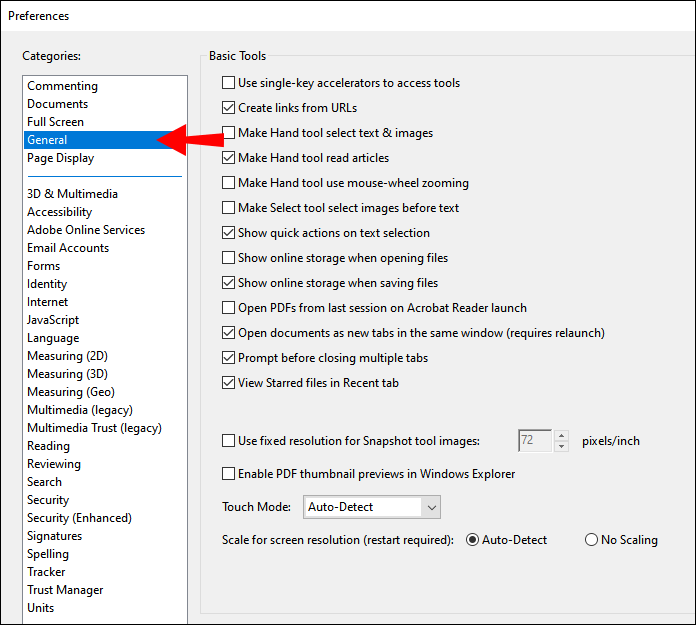
- Кликните на Изаберите као подразумевани ПДФ руковалац дугме.
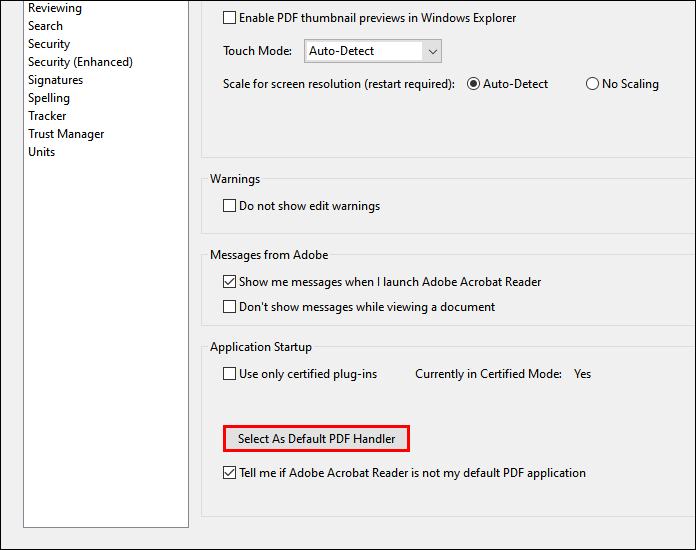
- Кликните Настави и следите упутства.
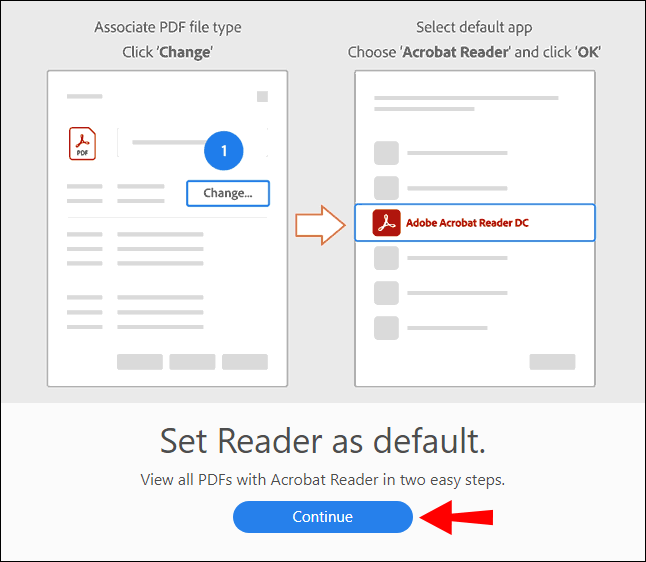
- Сачекајте да Виндовс заврши са изменама и поново покрените рачунар.
Виндовс подешавања
Други начин да промените начин на који ваш рачунар отвара ПДФ датотеке је подешавањем својстава и подешавања Виндовс 10 датотека:
Метод 1: Преко контекстног менија
- Покрените Филе Екплорер на свом рачунару.
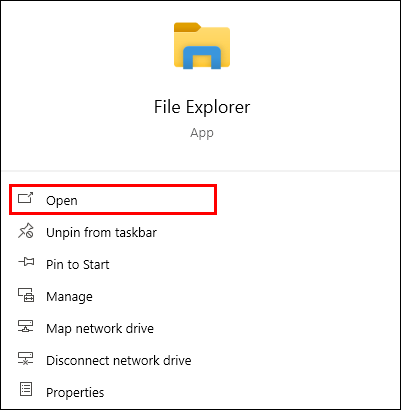
- Пронађите фасциклу која садржи ПДФ датотеку, кликните десним тастером миша на .пдф датотеку и изаберите Отвори са .
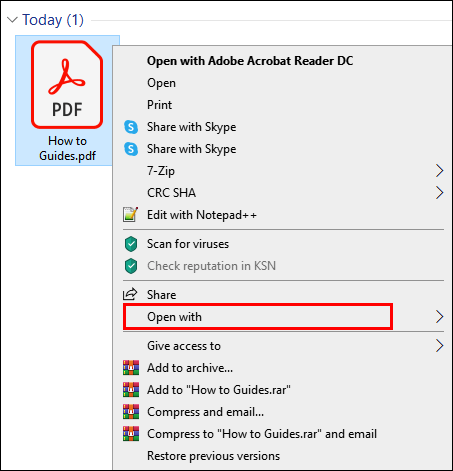
- Ако видите Адобе Реадер, кликните на њега. Ако не, изаберите Изаберите другу апликацију .
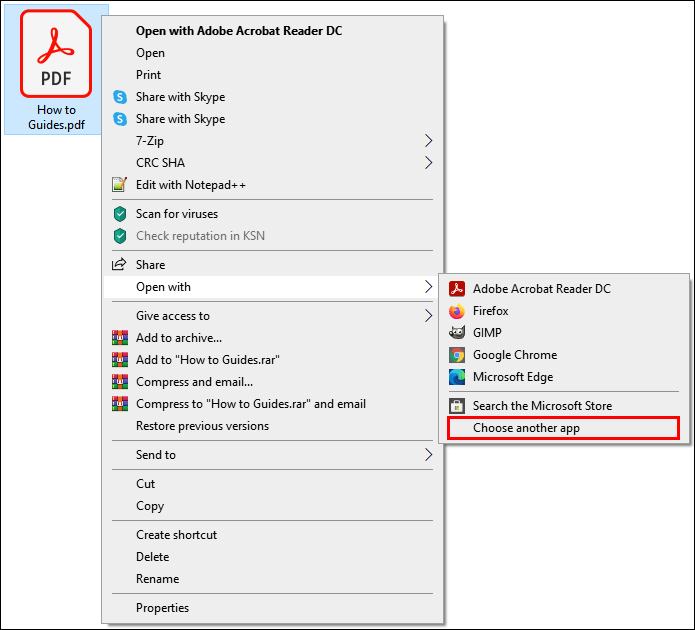
- Изаберите Адобе читач из менија.
- Означите поље поред Увек користите ову апликацију за отварање .пдф датотека опција.
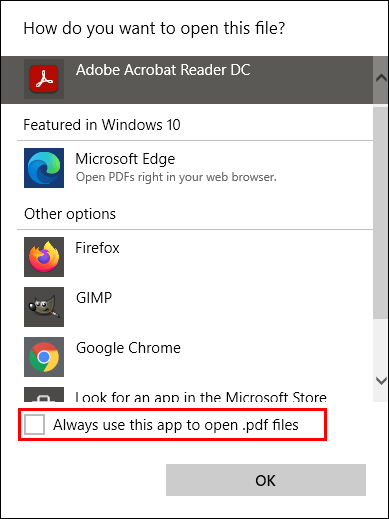
Метод 2: Преко својстава датотеке
- Отворите Филе Екплорер на рачунару.
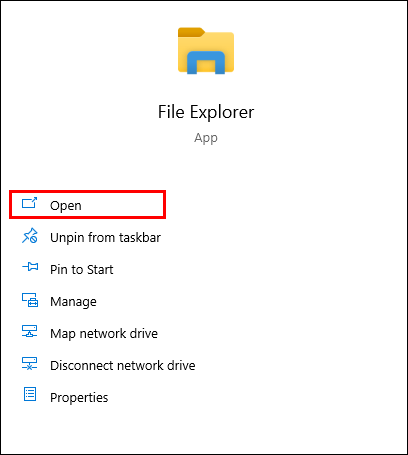
- Пронађите ПДФ датотеку и кликните десним тастером миша на њу.
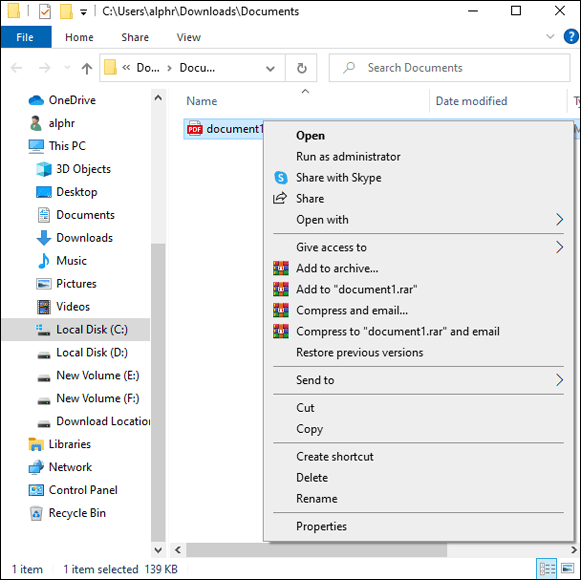
- Затим идите на Својства .
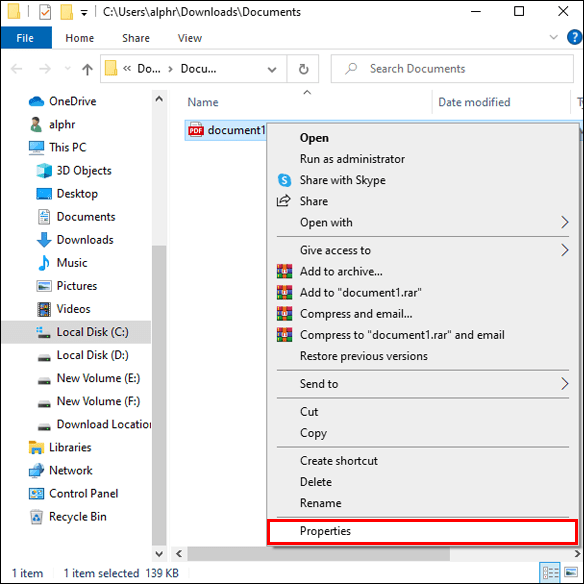
- Под Генерал картицу, кликните на Промена дугме поред Отвара се са .
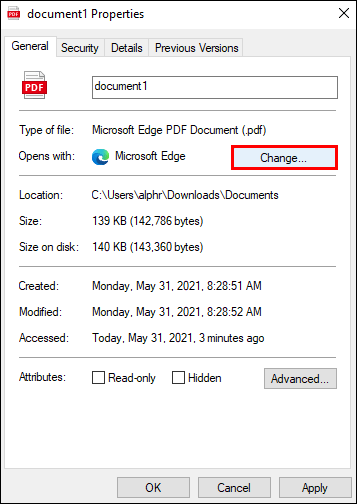
- Изаберите Адобе Реадер на следећем екрану и притисните ок .
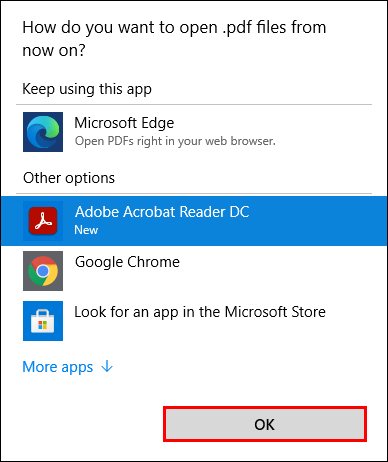
- Хит ок поново у прозору Својства.
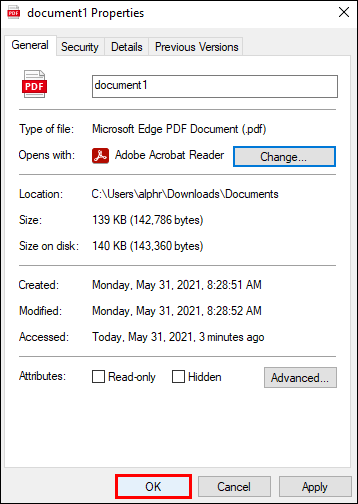
Метод 3: Преко подешавања прозора
- Покрените мени Старт и отворите Подешавања на рачунару.
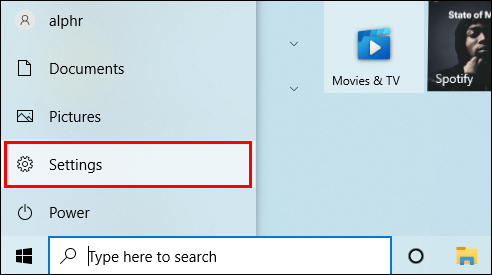
- Сада, кликните на апликације .

- На левој бочној траци изаберите Подразумеване апликације .
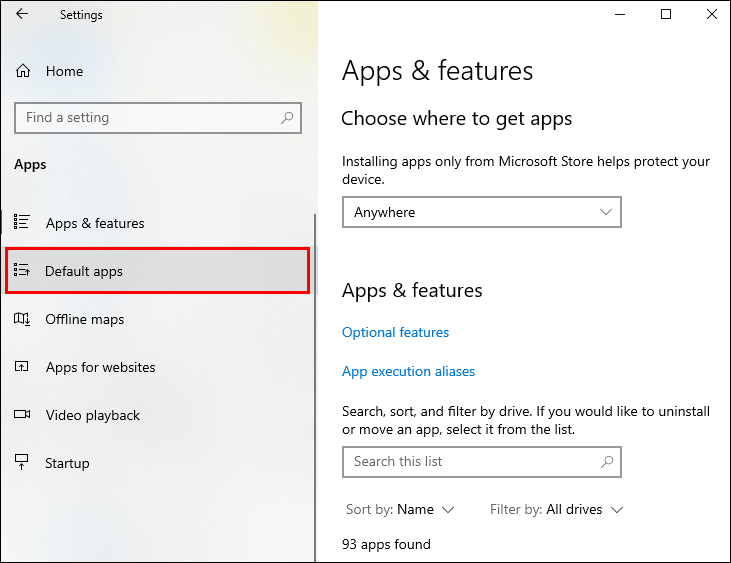
- Померите се надоле и изаберите Изаберите подразумеване апликације према типу датотеке са десне стране прозора.
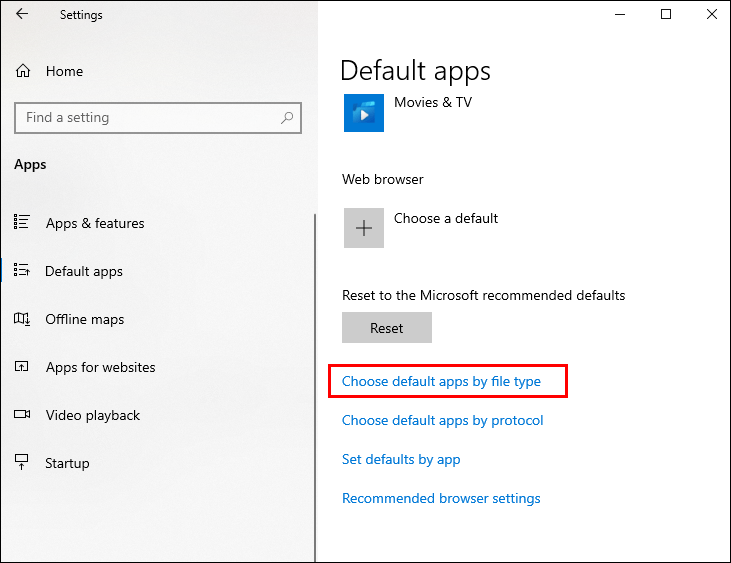
- Сачекајте да се различите врсте датотека учитају.
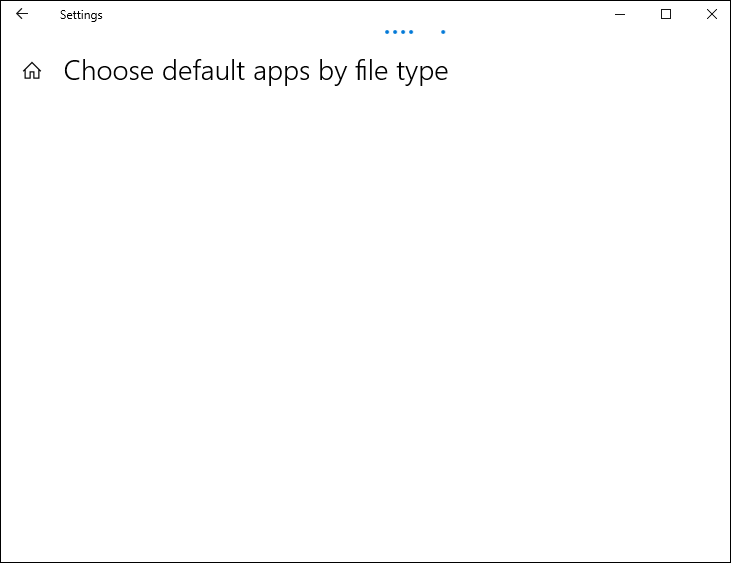
- Померите се надоле док не видите .пдф и апликација повезана са њим.
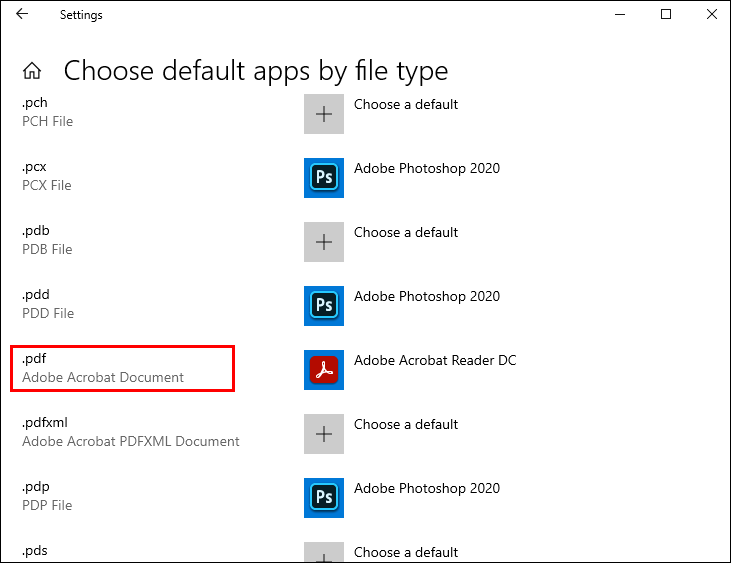
- Кликните на ту апликацију и са листе изаберите Адобе Реадер.
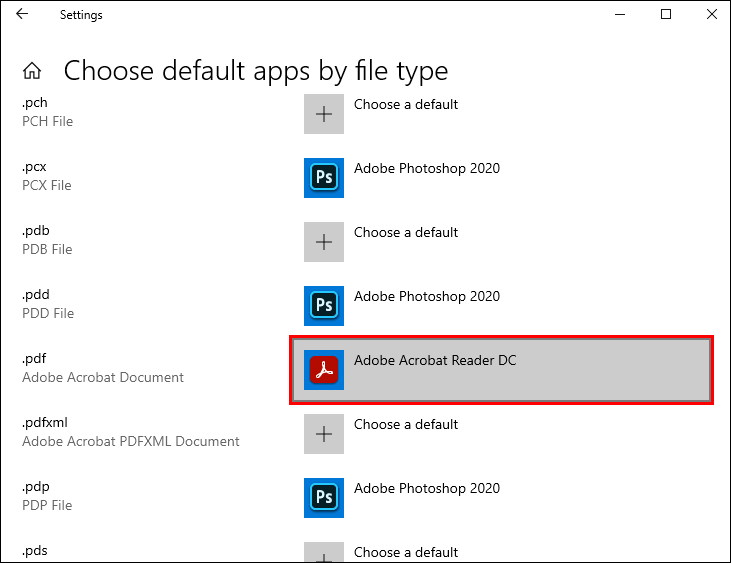
Додатна често постављана питања
Како да натерам Адобе Реадер да отвори ПДФ уместо Мицрософт Едге-а?
Ако сте корисник оперативног система Виндовс 10, вероватно бисте приметили да Цхромиум Мицрософт Едге верзија делује као подразумевани веб прегледач и ПДФ читач. Да би Адобе Реадер отворио ПДФ-ове уместо Мицрософт Едге-а ће захтевати подешавање подразумеваних подешавања на рачунару:
1. Покрените Подешавања апликацију на вашем Виндовс 10.
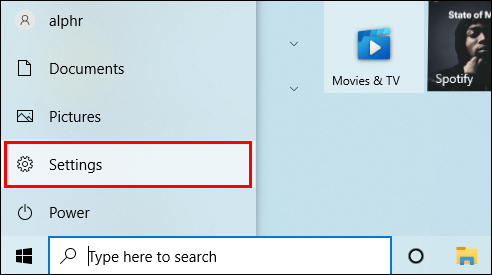
2. Кликните на апликације .

3. Дођите до Подразумеване апликације .
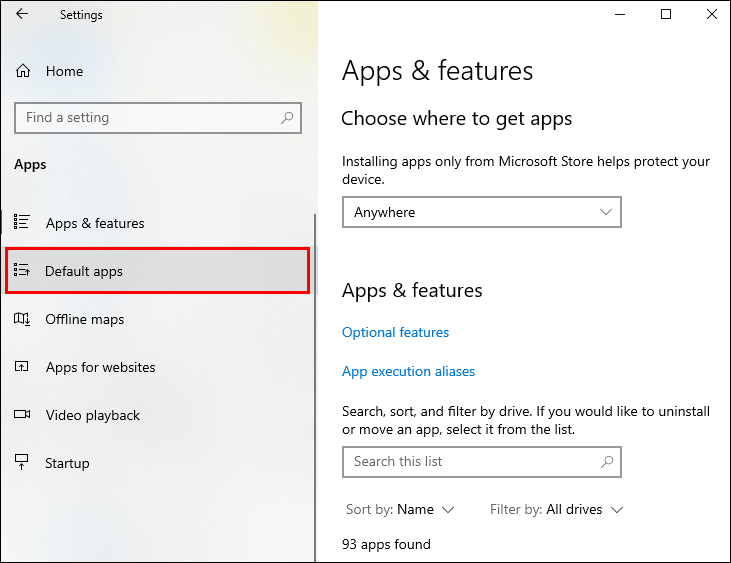
4. Отворите Изаберите подразумевану апликацију према типу датотеке опција.
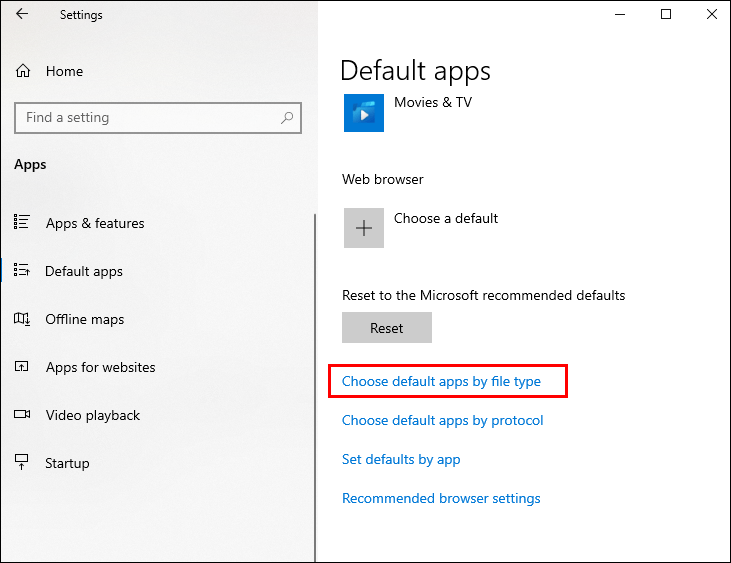
5. Пронађите .пдф откуцајте датотеку у левом делу екрана и кликните на тренутну подразумевану апликацију поред ње.
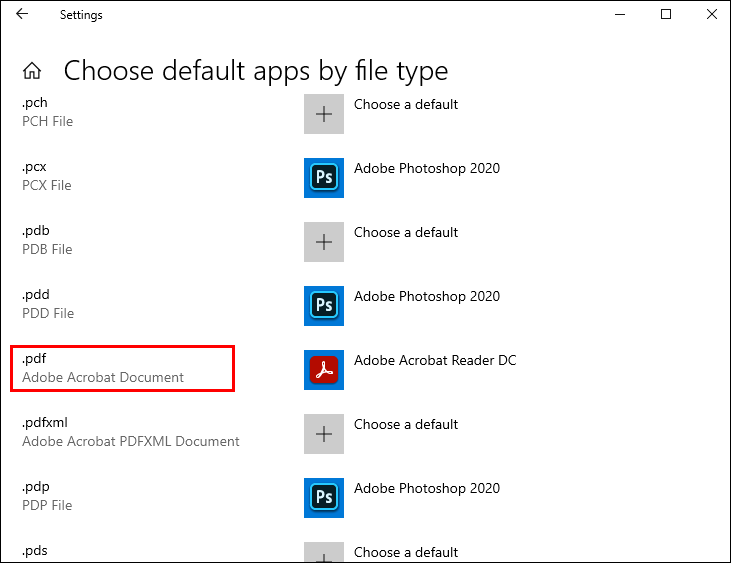
6. Изаберите Адобе читач са листе.
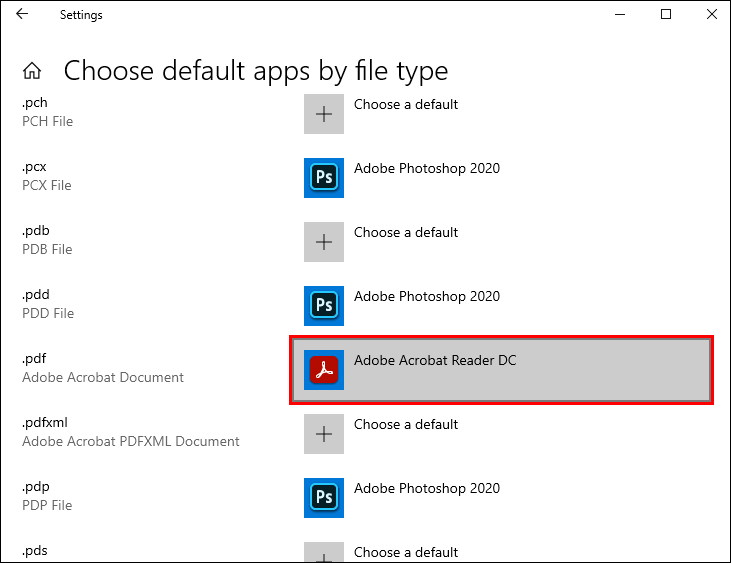
ПДФ документи ће се сада отварати у Адобе Реадер-у уместо у Мицрософт Едге-у.
Други начин да промените подразумевана подешавања је преко контекстног менија:
1. Отворите Филе Екплорер на свом Виндовс 10.
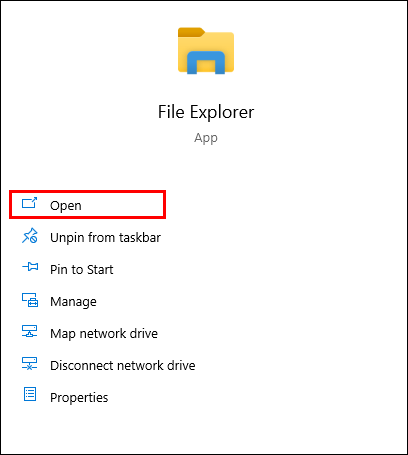
2. Пронађите ПДФ документ на свом рачунару.

3. Кликните десним тастером миша на њега.
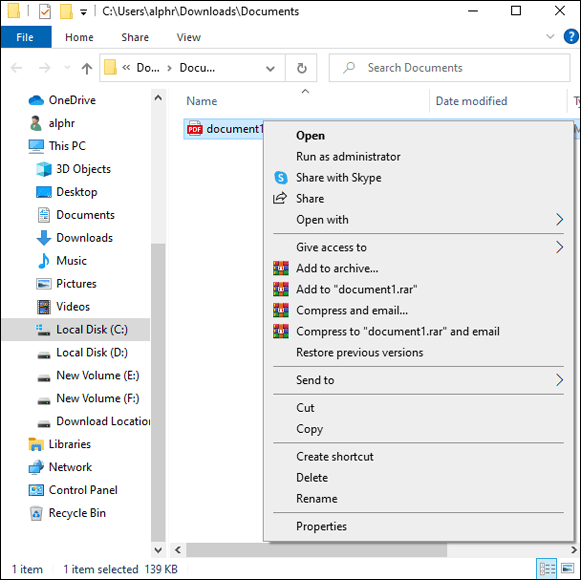
4. Кликните на Отвори са подмени и изаберите Изаберите другу апликацију опција.

5. Изаберите Адобе читач апликацију из менија. Ако не видите апликацију, кликните на Више апликација .

поправи Виндовс 10 мени Старт не ради
6. Означите поље поред Увек користите ову апликацију за отварање .пдф датотека .

Белешка: Да бисте Адобе Реадер поставили као подразумевани прегледач ПДФ докумената, прво морате да преузмете програм на свој рачунар.
Како отворити ПДФ-ове помоћу Ацробат Реадер Цхроме екстензије?
Можда желите да отворите ПДФ датотеке користећи Адобе Реадер без напуштања Цхроме-а. Срећом, то можете учинити помоћу Ацробат Цхроме екстензије. Не само да можете лако да уживате у ПДФ-овима у свом омиљеном софтверу док претражујете интернет, већ можете и да отворите ПДФ-ове у апликацији за десктоп рачунаре и добијете приступ функцијама као што су коментари, обрасци и ПДФ потписи.
Ацробат Реадер додатак за Цхроме не долази са Ацробат Реадер апликацијом за рачунаре. Међутим, лако је инсталирати проширење ако већ користите оригинални софтвер на свом рачунару:
1. Покрените Ацробат Реадер. Од вас ће бити затражено да инсталирате проширење за Цхроме ако је Реадер постављен као подразумевани ПДФ прегледач. Ако не, следите горе наведене кораке да поставите Адобе као подразумевани читач ПДФ датотека и наставите са корацима у наставку.
2. Кликните на Настави или Следећи да инсталирате проширење.
3. Сачекајте да се проширење инсталира. Програм ће га аутоматски додати у Цхроме.
4. Покрените Гоогле Цхроме. Биће обавештење да постоји ново проширење. Кликните на Омогући екстензију да почне да га користи.
Екстензија је сада додата и можете је користити за отварање ПДФ датотека помоћу Ацробат Реадер-а у Цхроме-у. Када кликнете на ПДФ датотеку у Цхроме-у, појавиће се Адобе Ацробат промпт у горњем десном углу екрана. Само изаберите Отворите у Ацробат Реадер-у , и спремни сте.
Да бисте онемогућили Ацробат додатак за Гоогле Цхроме, пратите кораке у наставку:
1. Кликните десним тастером миша на проширење Адобе Ацробат и изаберите Управљајте екстензијама .
2. Поништите избор у пољу за потврду поред Омогућено .
Објашњено пребацивање ПДФ-ова са Цхроме-а на Адобе Реадер
Ако се ваше ПДФ датотеке отворе у Цхроме-у, апликација се поставља као подразумевани ПДФ читач. Међутим, то не мора да вас спречи да гледате ПДФ-ове у другим програмима, укључујући Адобе Реадер. Промена подразумеваних подешавања за начин на који ваш уређај отвара ПДФ датотеке је релативно једноставан процес.
У данашњем водичу смо вас опремили са гомилом метода за то. Ако сте пажљиво пратили упутства, сада имате потпуну контролу над начином на који можете да прегледате ПДФ датотеке на рачунару.
Који сте метод користили за отварање ПДФ-ова из Цхроме-а у Адобе Реадер-у? Зашто ипак више волите Реадер? Поделите своја мишљења у одељку за коментаре испод.

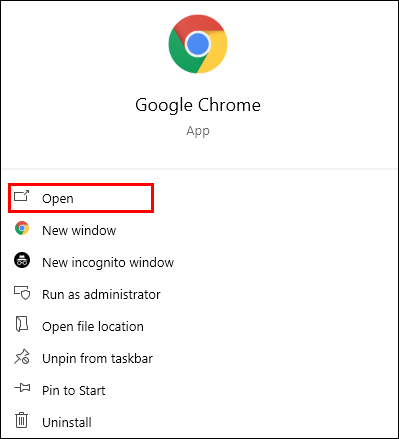
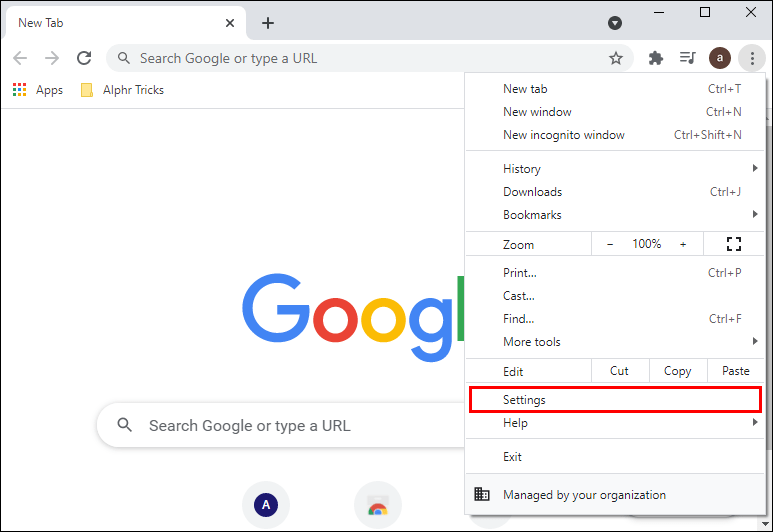
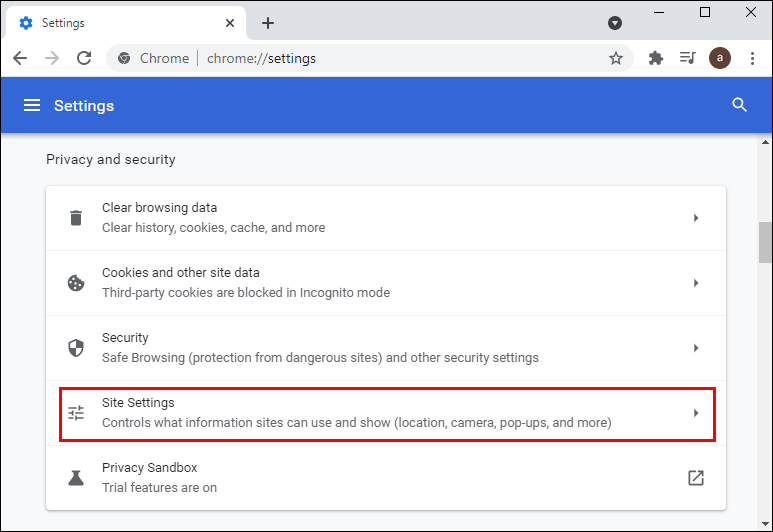
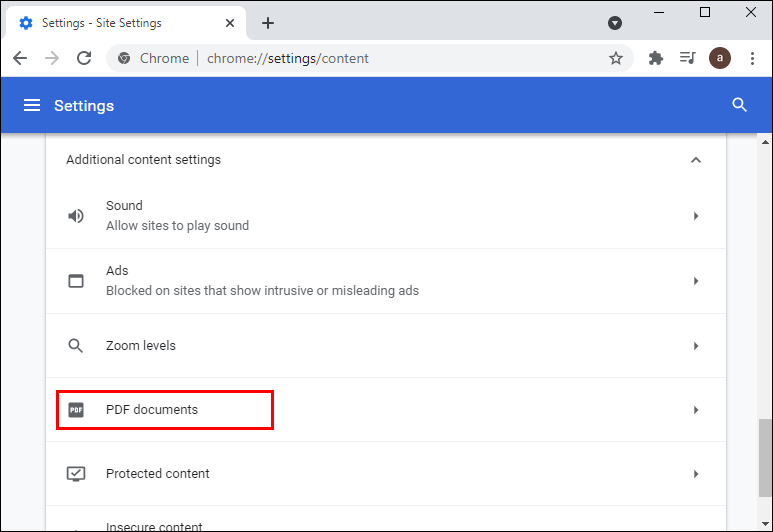
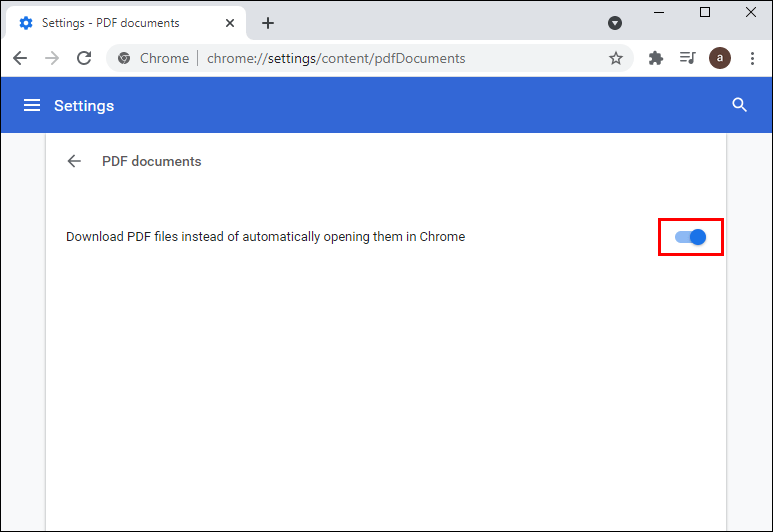

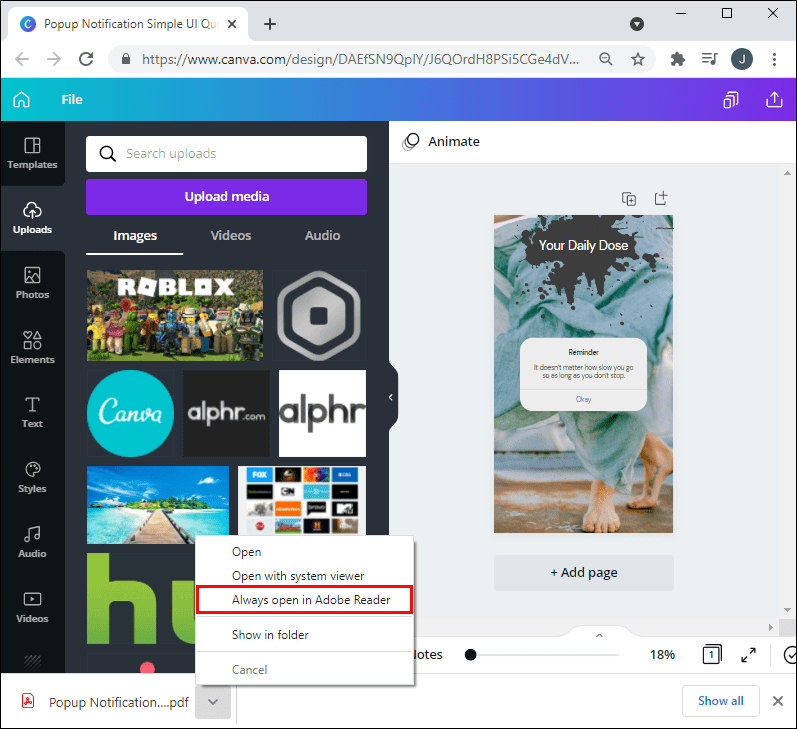
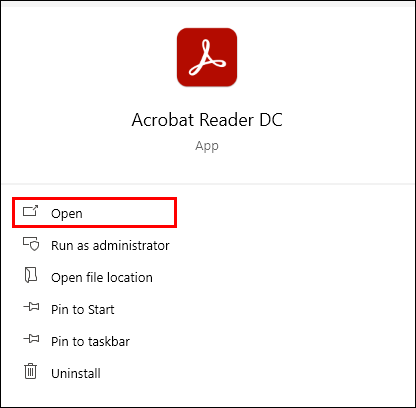
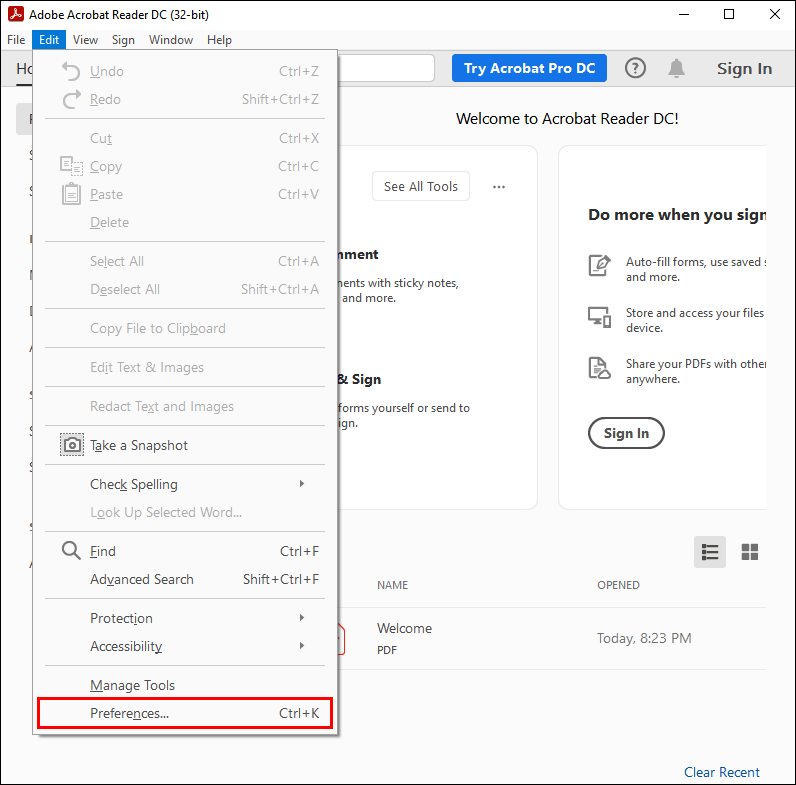
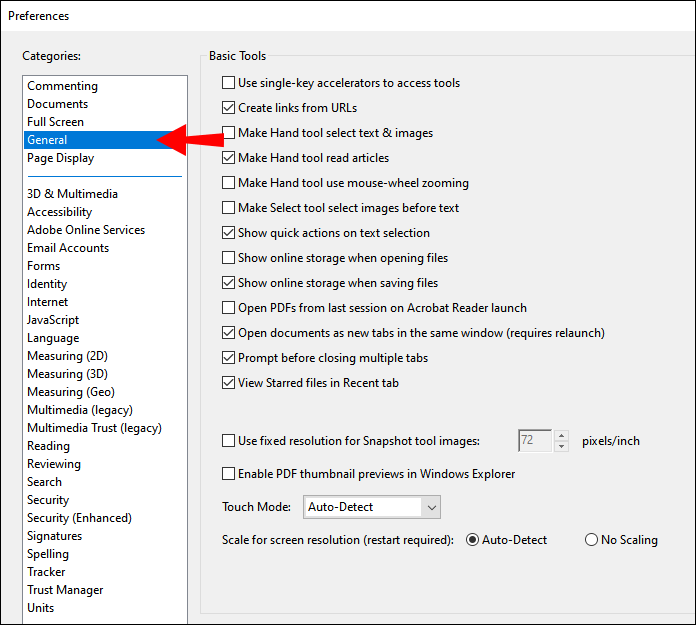
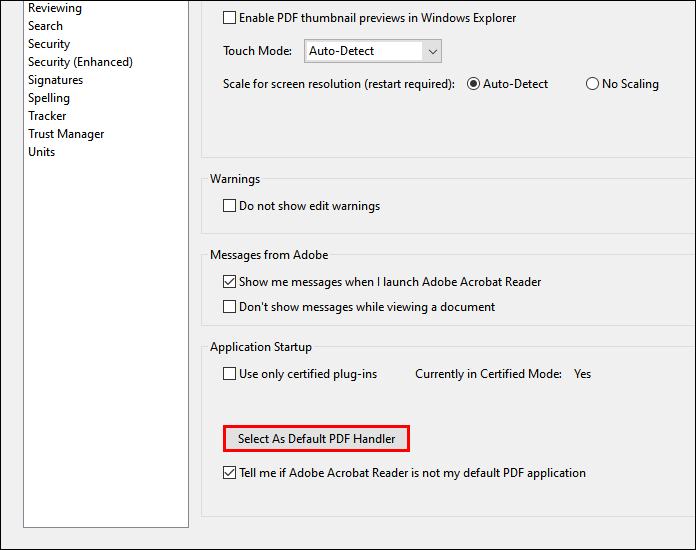
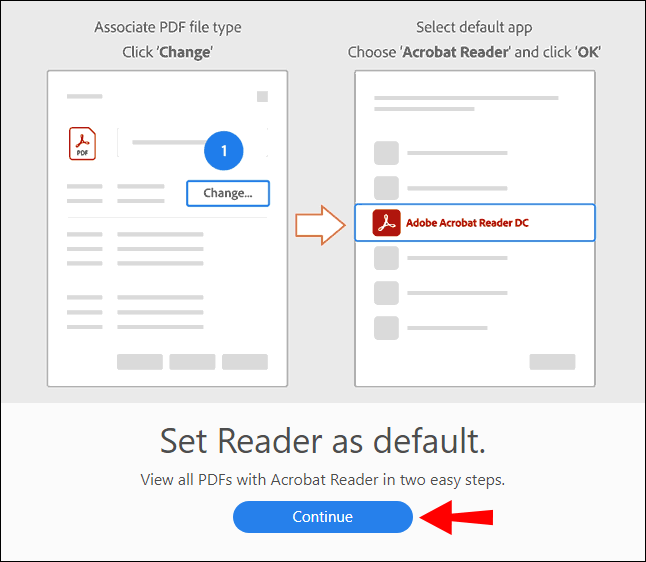
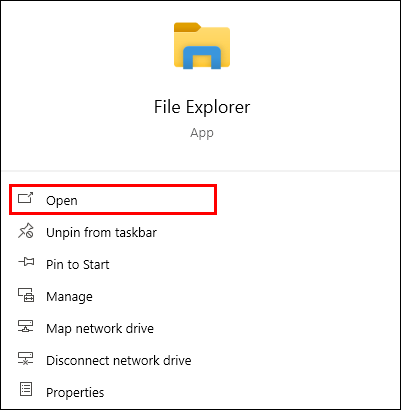
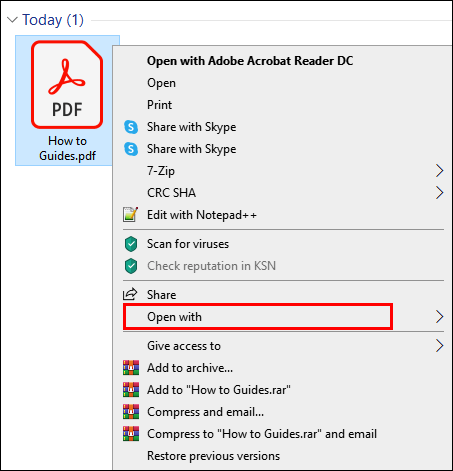
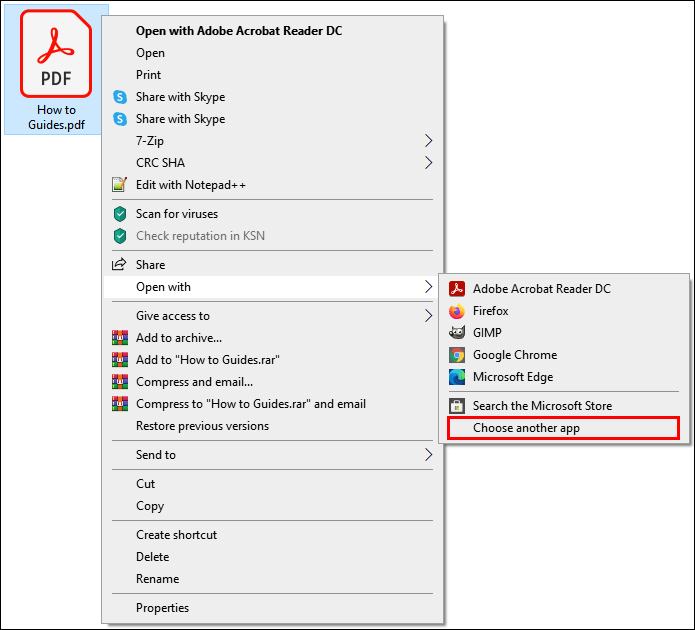
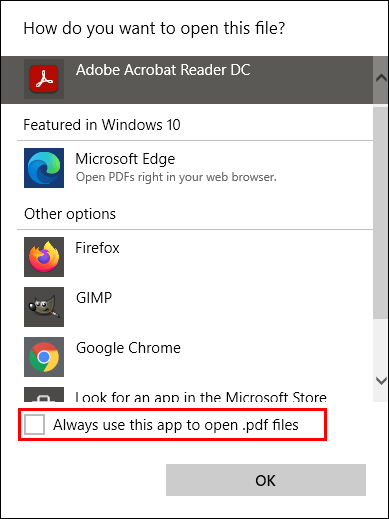
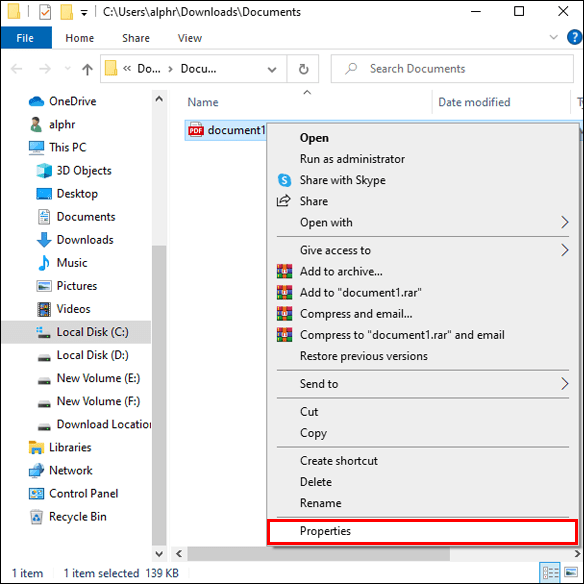
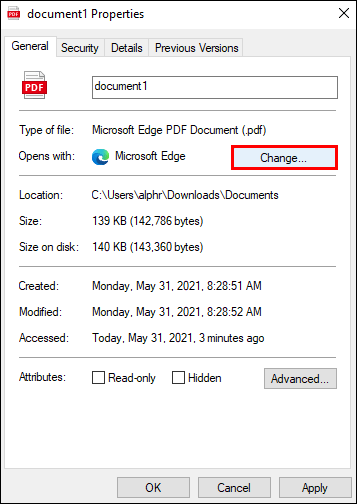
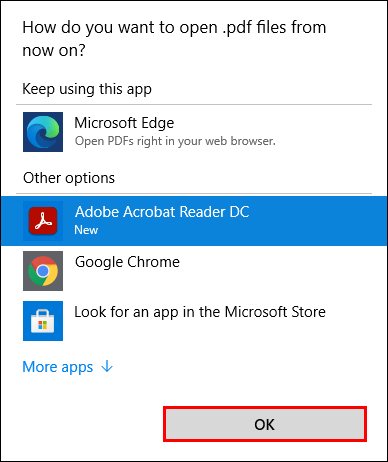
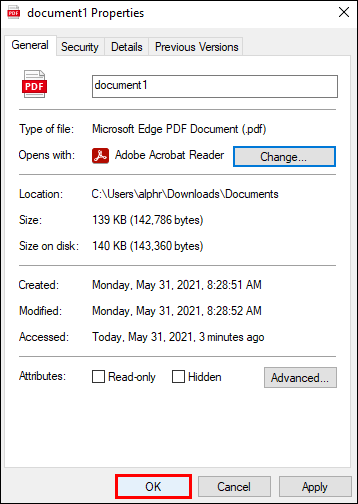
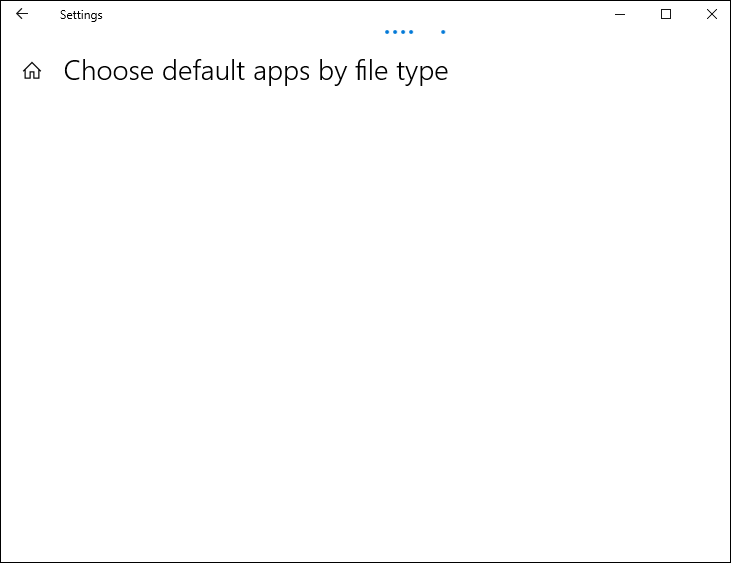




![Како направити јаилбреак Амазон Фирестицк [август 2021.]](https://www.macspots.com/img/devices/20/how-jailbreak-an-amazon-firestick.jpg)


![5 савета које треба знати пре инсталирања апликација за надгледање на иПхоне [Детаљно објашњење]](https://www.macspots.com/img/mobile/08/5-tips-know-before-installing-monitoring-apps-iphone.jpg)
